01-03-2014, 01:09 AM
Lagi dan lagi masalah ini itu di linux kali yang menggunakan base debian ini, iseng - iseng saya mencoba menjalankan phpmyadmin, eh kagak mau login, padahal localhost dan service phpmyadminya udah running, ternyata kendalanya ada banyak komponent yang crash, maka harus kita install komponen yang kurang, itu, nah mari yuk disimak :
![[Image: mysql-php-apache.jpg]](http://hostsd.com/wp-content/uploads/2010/02/mysql-php-apache.jpg)
Click button thanks for your view thread
[hide]
Tutorial :
----------
1.> Jalankalah terminal linux kamu, lalu ketikkan perintah ini:
2.> Lalu restartkan apache2 nya, dengan perintah ini :
3.> Buatlah sebuah file info.php didalam /var/www/, dengan cara begini :
kemmudian save filenya dan close
4.> Kemudian coba testing di browser anda, sudah bekerjakah atau belum, maka coba perintah ini, di browsernya :
Nah entar hasilnya begini :
![[Image: Screenshot%20from%202014-01-02%2023%3A23%3A19.png]](https://dl.dropboxusercontent.com/s/vk81z84qooi49pl/Screenshot%20from%202014-01-02%2023%3A23%3A19.png)
5.> Selanjutnya menginstall komponent php5 serta jajarannya yang dibutuhkan dengan perintah ini :
6.> Okay, setelah di install, maka coba di restart kembali service apache2 nya dengan perintah ini :
8.> Kemudian restart lagi service apache2 nya agar bisa bekerja :
9.> Selanjutnya menginstall phpmyadmin :
keterangan : Bila ada muncul pilihan begini di sesi konfigurasinya :
![[Image: 3.jpg]](http://www.server-world.info/en/Debian_7.0/mysql/img/3.jpg)
Maka pilih [No]. Kemudian bila ada pilihan minta password maka kosongkan aja, karena semuanya harus di kosongkan.
Lalu di pilih berikutnya :
![[Image: 2.jpg]](http://www.server-world.info/en/Debian_7.0/mysql/img/2.jpg)
Maka Pilih Apache2 kemudian Ok kan.
10.> Nah bila sudah di install phpmyadminnya, maka coba di jalankan di browser dengan perintah :
Lalu masukkan usernamenya root, passwordnya kosongkan saja, bila tadinya ada buat password, maka isikan passwordnya, lalu klik Go
![[Image: Screenshot%20from%202014-01-02%2023%3A37%3A16.png]](https://dl.dropboxusercontent.com/s/wvpx3canm15k7s9/Screenshot%20from%202014-01-02%2023%3A37%3A16.png)
![[Image: Screenshot%20from%202014-01-02%2023%3A40%3A05.png]](https://dl.dropboxusercontent.com/s/kifxgiu061elnkm/Screenshot%20from%202014-01-02%2023%3A40%3A05.png)
11.> Nah, mungkin di beberapa distro sudah work seperti di atas, tp di kali ada beberapa yang masalahnya, coba tes restartkan service mysql :
12.>Bila timbul pesan error, seperti failed start, message sock problem, maka coba cara ini :
13.> Kemudian hapus dulu komponent ini :
14.> Remove lokasi mysql :
15.> Lalu lanjutkan lagi perbaiki mysqlnya dengan cara ini :
16.> Nah ketika tadi kita meremove komponen di atas, maka kita harus menginstallnya kembali, yaitu :
17.> Lalu restartkan lagi apache2nya, atau reboot komputer anda buat hasiln yang lebih optimal.
18.> lalu setelah di restart apache2 nya maka kini giliran mysql service harus di aktifkan :
Keterangan : Bila udah ada tulisan Ok itu udah pas, tapi klw ada Ok terus dibawahnya ada tulisan info, maka harus fix tablenya lagi.
19.> Fix tablenya mysql yang error via GUI :
a. Login dulu phpmyadminmu dari browser
Selanjutnya ikutin kursor mouse gambar ini mengklik DB mysql :
![[Image: Screenshot%20from%202014-01-02%2023%3A56%3A34.png]](https://dl.dropboxusercontent.com/s/l1v1xye2fai1dj6/Screenshot%20from%202014-01-02%2023%3A56%3A34.png)
![[Image: Screenshot%20from%202014-01-02%2023%3A56%3A48.png]](https://dl.dropboxusercontent.com/s/tujx4zv4epuckwf/Screenshot%20from%202014-01-02%2023%3A56%3A48.png)
![[Image: Screenshot%20from%202014-01-02%2023%3A57%3A34.png]](https://dl.dropboxusercontent.com/s/3cpcjyjzl2a3ojl/Screenshot%20from%202014-01-02%2023%3A57%3A34.png)
![[Image: Screenshot%20from%202014-01-02%2023%3A57%3A49.png]](https://dl.dropboxusercontent.com/s/ujju2fxdpa5p0g5/Screenshot%20from%202014-01-02%2023%3A57%3A49.png)
20.> Setelah kamu mengikuti gambar di atas, maka coba d reload atau di restart kembali mysqlnya :
21.> Bila tidak ada error dan pesan warning dan info tinggal OK saja tulisan yang muncul, berarti kamu sudah sukses merepairnya.
Baiklah, saya rasa cukup disini, lebih dan kurang, saya mohon maaf. Karena ini sudah saya uji coba di laptop saya sendiri yang menggunakan Kali linux base debian wheezy, work dan saya sangat senagn
[/hide]
![[Image: mysql-php-apache.jpg]](http://hostsd.com/wp-content/uploads/2010/02/mysql-php-apache.jpg)
Click button thanks for your view thread
[hide]
Tutorial :
----------
1.> Jalankalah terminal linux kamu, lalu ketikkan perintah ini:
Code:
apt-get install mysql-server mysql-client apache2 php5 libapache2-mod-php5 {enter}2.> Lalu restartkan apache2 nya, dengan perintah ini :
Code:
/etc/init.d/apache2 restart {enter}
atau
services apache2 start {enter}3.> Buatlah sebuah file info.php didalam /var/www/, dengan cara begini :
Code:
leafpad /var/www/info.php {enter}
Lalu masukkan perintah ini didalamnya :
<?php
phpinfo();
?>4.> Kemudian coba testing di browser anda, sudah bekerjakah atau belum, maka coba perintah ini, di browsernya :
Code:
localhost/info.php![[Image: Screenshot%20from%202014-01-02%2023%3A23%3A19.png]](https://dl.dropboxusercontent.com/s/vk81z84qooi49pl/Screenshot%20from%202014-01-02%2023%3A23%3A19.png)
5.> Selanjutnya menginstall komponent php5 serta jajarannya yang dibutuhkan dengan perintah ini :
Code:
apt-get install php5-mysql php5-curl php5-gd php5-intl php-pear php5-imagick php5-imap php5-mcrypt php5-memcache php5-ming php5-ps php5-pspell php5-recode php5-snmp php5-sqlite php5-tidy php5-xmlrpc php5-xsl {enter}6.> Okay, setelah di install, maka coba di restart kembali service apache2 nya dengan perintah ini :
Code:
service apache2 restart {enter}
atau
/etc/init.d/apache2 restart {enter}
7.> Lalu install sebuah paket mempercepat performance cache php nya dengan perintah ini :
[code]
apt-get install php-apc8.> Kemudian restart lagi service apache2 nya agar bisa bekerja :
Code:
/etc/init.d/apache2 restart9.> Selanjutnya menginstall phpmyadmin :
Code:
apt-get install phpmyadmin![[Image: 3.jpg]](http://www.server-world.info/en/Debian_7.0/mysql/img/3.jpg)
Maka pilih [No]. Kemudian bila ada pilihan minta password maka kosongkan aja, karena semuanya harus di kosongkan.
Lalu di pilih berikutnya :
![[Image: 2.jpg]](http://www.server-world.info/en/Debian_7.0/mysql/img/2.jpg)
Maka Pilih Apache2 kemudian Ok kan.
10.> Nah bila sudah di install phpmyadminnya, maka coba di jalankan di browser dengan perintah :
Code:
localhost/phpmyadmin {enter}![[Image: Screenshot%20from%202014-01-02%2023%3A37%3A16.png]](https://dl.dropboxusercontent.com/s/wvpx3canm15k7s9/Screenshot%20from%202014-01-02%2023%3A37%3A16.png)
![[Image: Screenshot%20from%202014-01-02%2023%3A40%3A05.png]](https://dl.dropboxusercontent.com/s/kifxgiu061elnkm/Screenshot%20from%202014-01-02%2023%3A40%3A05.png)
11.> Nah, mungkin di beberapa distro sudah work seperti di atas, tp di kali ada beberapa yang masalahnya, coba tes restartkan service mysql :
Code:
service mysql restart {Enter}
service mysql start {Enter}
service mysql stop {Enter}
service mysql status {enter}12.>Bila timbul pesan error, seperti failed start, message sock problem, maka coba cara ini :
Code:
mkdir /root/mysql/ {enter}
cd /var/lib/mysql/ {enter}
cp * /root/mysql/ -R {enter}13.> Kemudian hapus dulu komponent ini :
Code:
apt-get purge mysql-server-5.1 mysql-common {enter}14.> Remove lokasi mysql :
Code:
rm /etc/mysql/ -R15.> Lalu lanjutkan lagi perbaiki mysqlnya dengan cara ini :
Code:
mkdir /var/lib/mysql/ {enter}
chown root:root /var/lib/mysql/ -R {enter}
cd ~/mysql/ {enter}
sudo cp * /var/lib/mysql/ -R {/enter}16.> Nah ketika tadi kita meremove komponen di atas, maka kita harus menginstallnya kembali, yaitu :
Code:
apt-get install mysql-server phpmyadmin php5-mysql {enter}17.> Lalu restartkan lagi apache2nya, atau reboot komputer anda buat hasiln yang lebih optimal.
18.> lalu setelah di restart apache2 nya maka kini giliran mysql service harus di aktifkan :
Code:
service mysql start19.> Fix tablenya mysql yang error via GUI :
a. Login dulu phpmyadminmu dari browser
Code:
localhost/phpmyadmin {enter}
lalu isikan username : root password: (PASSWORD KAMU). Kemudian klik GO.![[Image: Screenshot%20from%202014-01-02%2023%3A56%3A34.png]](https://dl.dropboxusercontent.com/s/l1v1xye2fai1dj6/Screenshot%20from%202014-01-02%2023%3A56%3A34.png)
![[Image: Screenshot%20from%202014-01-02%2023%3A56%3A48.png]](https://dl.dropboxusercontent.com/s/tujx4zv4epuckwf/Screenshot%20from%202014-01-02%2023%3A56%3A48.png)
![[Image: Screenshot%20from%202014-01-02%2023%3A57%3A34.png]](https://dl.dropboxusercontent.com/s/3cpcjyjzl2a3ojl/Screenshot%20from%202014-01-02%2023%3A57%3A34.png)
![[Image: Screenshot%20from%202014-01-02%2023%3A57%3A49.png]](https://dl.dropboxusercontent.com/s/ujju2fxdpa5p0g5/Screenshot%20from%202014-01-02%2023%3A57%3A49.png)
20.> Setelah kamu mengikuti gambar di atas, maka coba d reload atau di restart kembali mysqlnya :
Code:
service mysql restart {enter}21.> Bila tidak ada error dan pesan warning dan info tinggal OK saja tulisan yang muncul, berarti kamu sudah sukses merepairnya.
Baiklah, saya rasa cukup disini, lebih dan kurang, saya mohon maaf. Karena ini sudah saya uji coba di laptop saya sendiri yang menggunakan Kali linux base debian wheezy, work dan saya sangat senagn

[/hide]


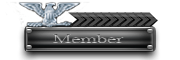

 :-
:-